#05 – Xentral Howto: Artikel Stapelverarbeitung (Massenbearbeitung)
In unserer kleinen Howto-Beitragsreihe stellen wir Tipps und Tricks für verschiedene Software-Tools vor. Heute stellen wir ein weiteres hilfreiches Howto für die Massenbearbeitung (über die Stapelverarbeitung) von Artikel im Xentral ERP vor. Weitere Informationen zum System finden sich hier direkt beim Anbieter.
Problem: Es soll eine größere Anzahl von Artikel massenhaft geändert werden
Das Problem ist.. viele Artikelstammdaten sollen – mit möglichst wenig Aufwand – geändert werden. Beispielsweise sollen in einer Massenbearbeitung Freifelder für die selektierten Artikel automatisch per Stapelverarbeitung gefüllt werden.
Lösung: Über das Zusatzmenü „Stapelverarbeitung“ kann eine Massenbearbeitung durchgeführt werden
So wird es gemacht.. Gebe in der globalen Suche „Artikel“ ein und wähle das angezeigte Modul aus. Alternativ wechsele über das Navigationsmenü über Stammdaten -> Artikel zu diesem Menüpunkt.
Filtere zuerst die gewünschten Artikel. Das geht in der Artikel-Tabelle über die Suche, die Filter-Funktionen und/oder die Eingrenzung in der Spaltenbezeichnung (im Screenshot zB. in der Spalte Projekt).
Dann selektierte alle Artikel über „alle markieren“ (2). Es können auch einzelne Artikel durch manuelles markieren der Checkbox jeweils selektiert werden.
Nun kann in der Auswahlbox die Funktion Massenbearbeitung (3) ausgewählt und mit ausführen (grüner Button) bestätigt werden.
Die nachfolgenden Screenshots zeigen Schritt für Schritt (1/7) beispielhaft einen Durchlauf der Massenbearbeitung:
-
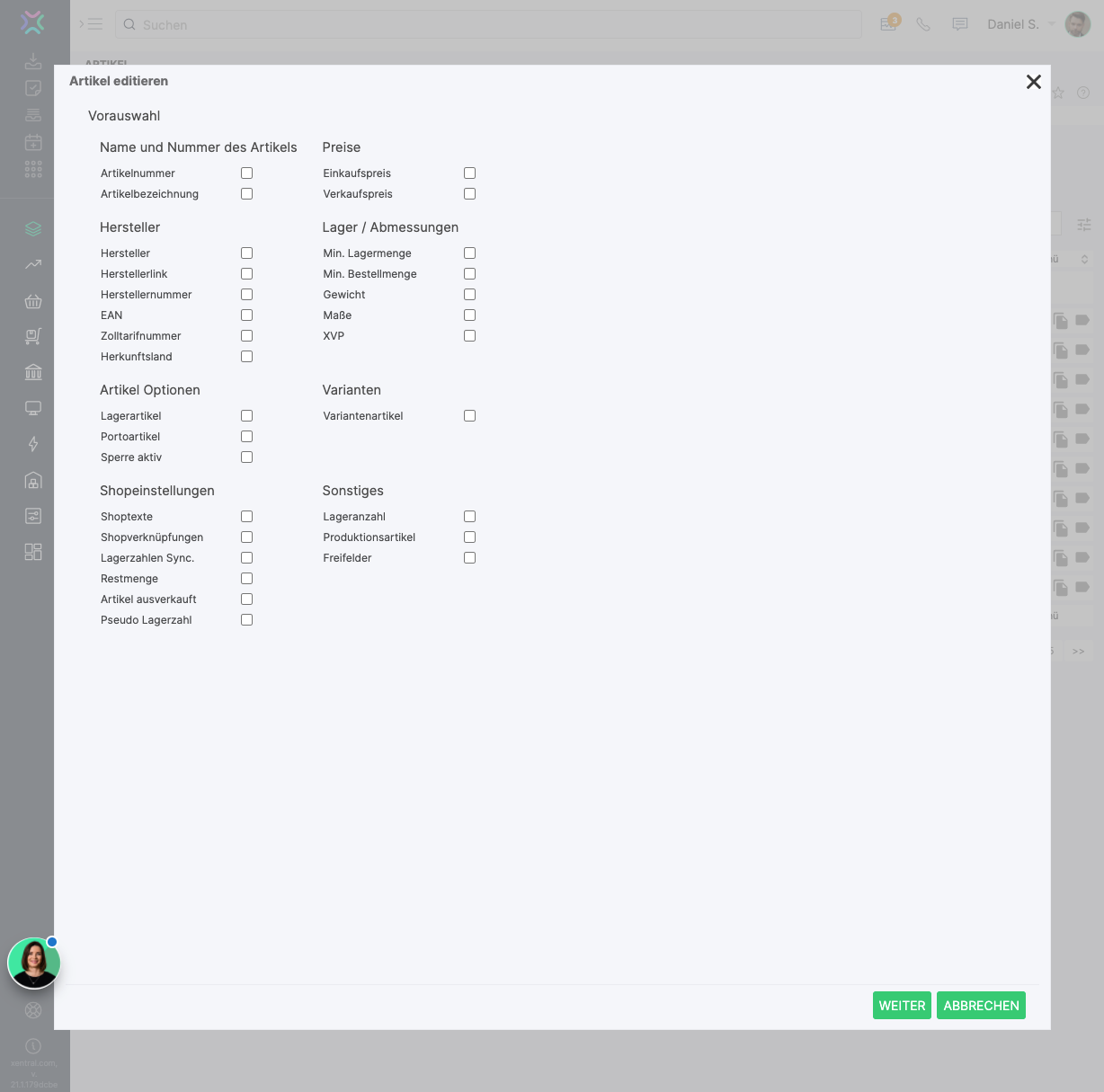
Schritt 1: Übersicht der zu editieren Felder (Werte) -
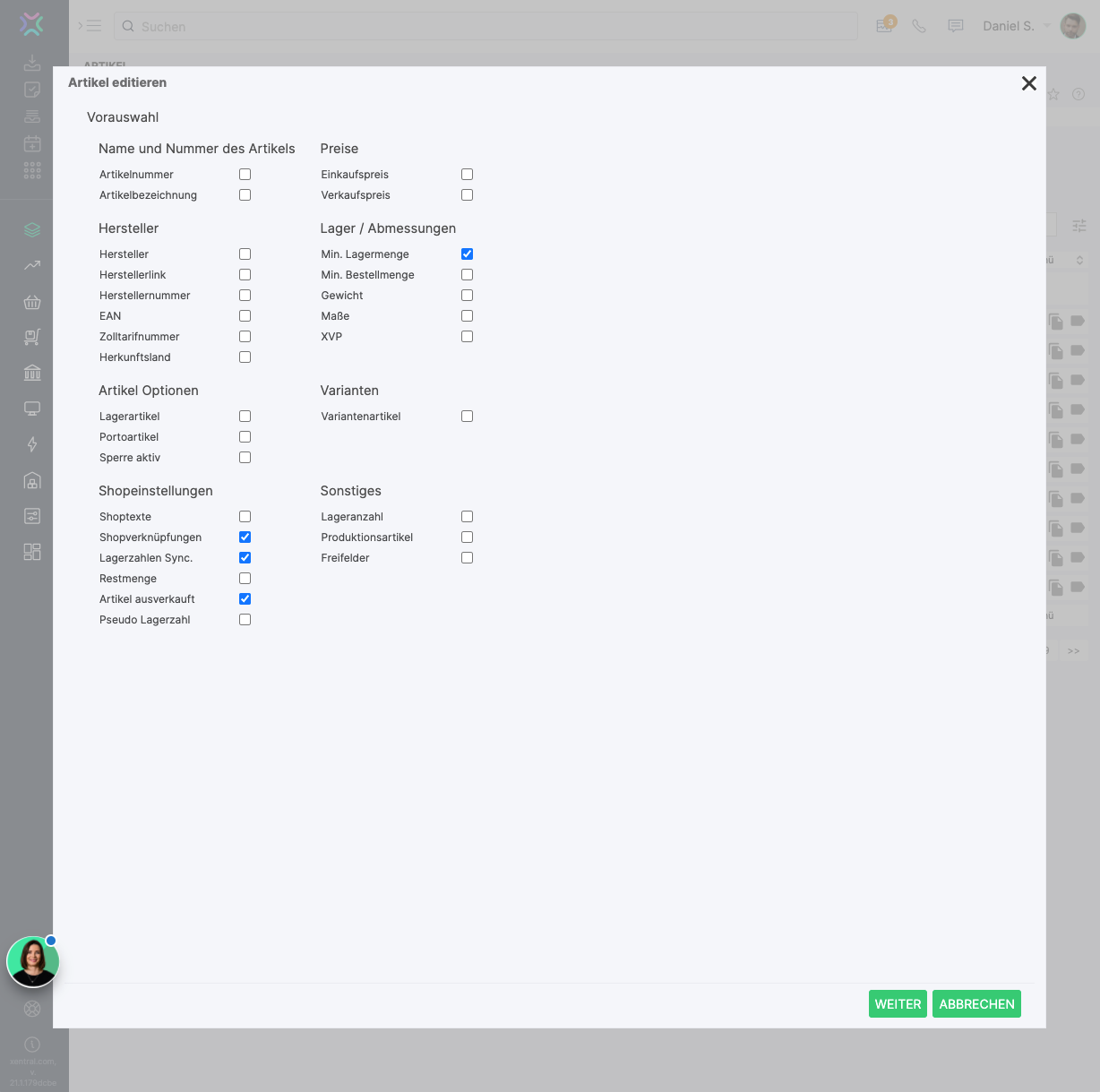
Schritt 2: Auswahl der zu editieren Felder (Werte)
-> weiter klicken -
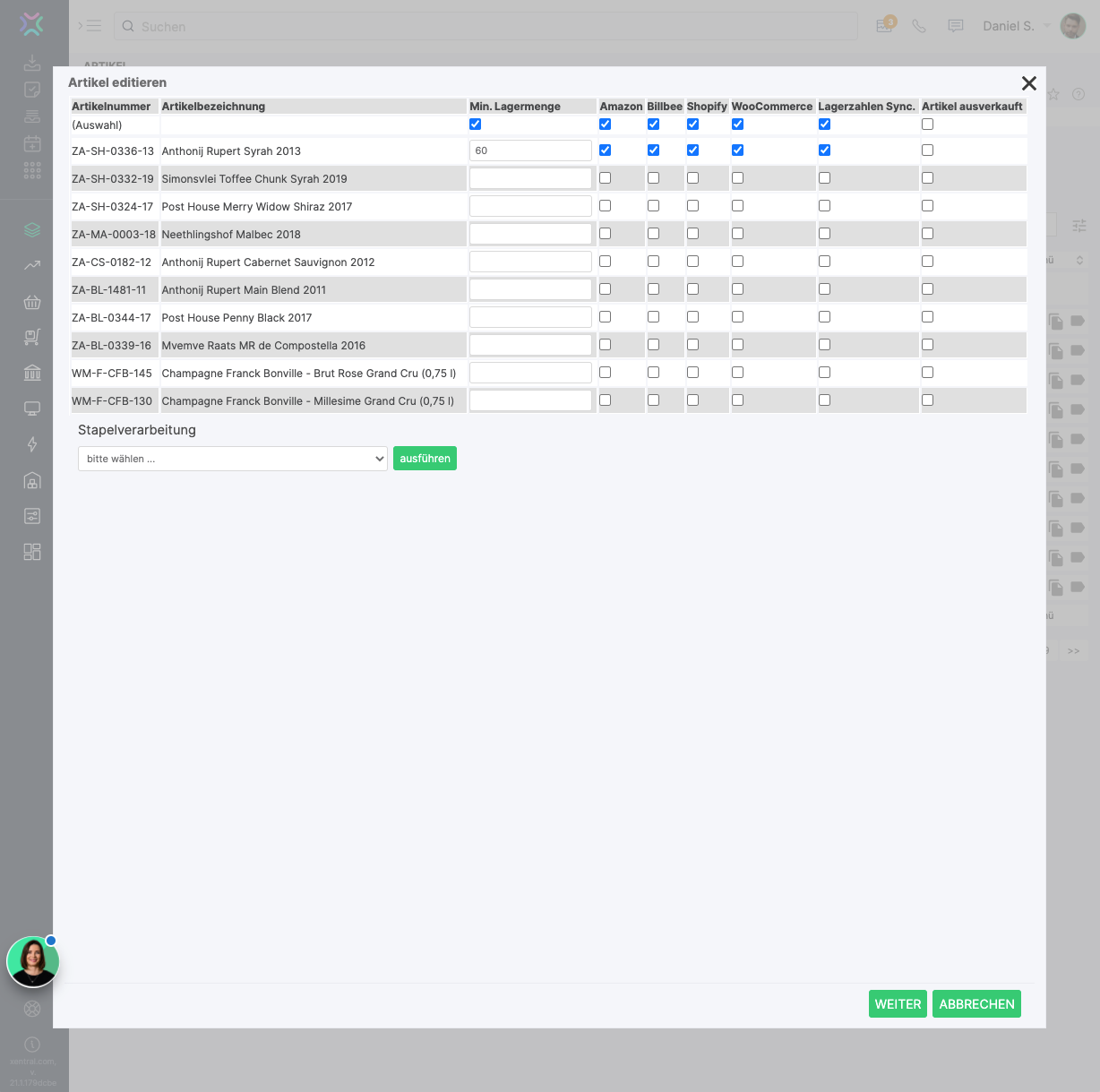
Schritt 3: Darstellung der bisherigen Werte je Artikel (Matrix) -
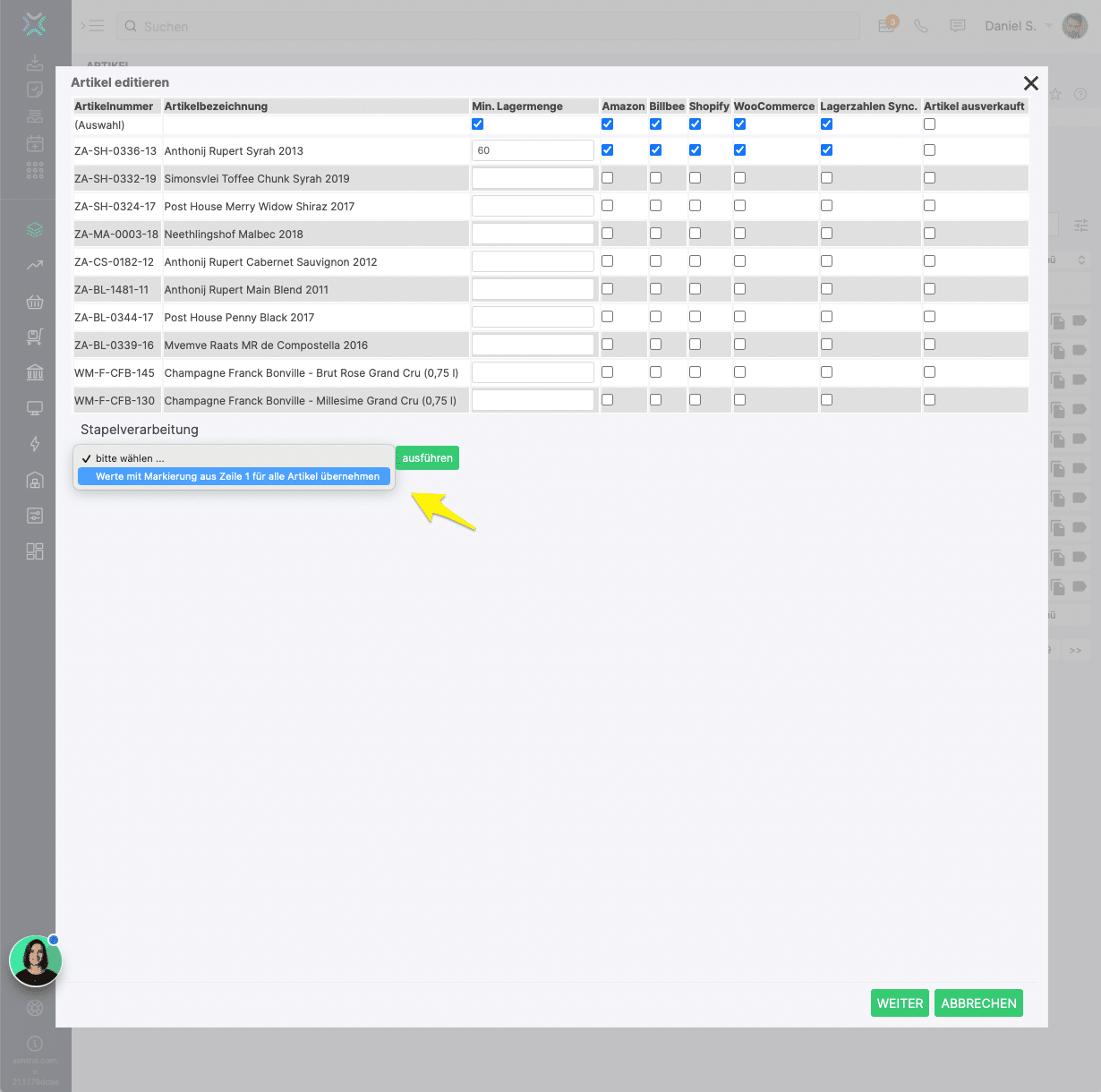
Schritt 4: Automatisches Ausfüllen mit Werten aus Auswahl und 1. Artikelzeile
-> ausführen klicken -
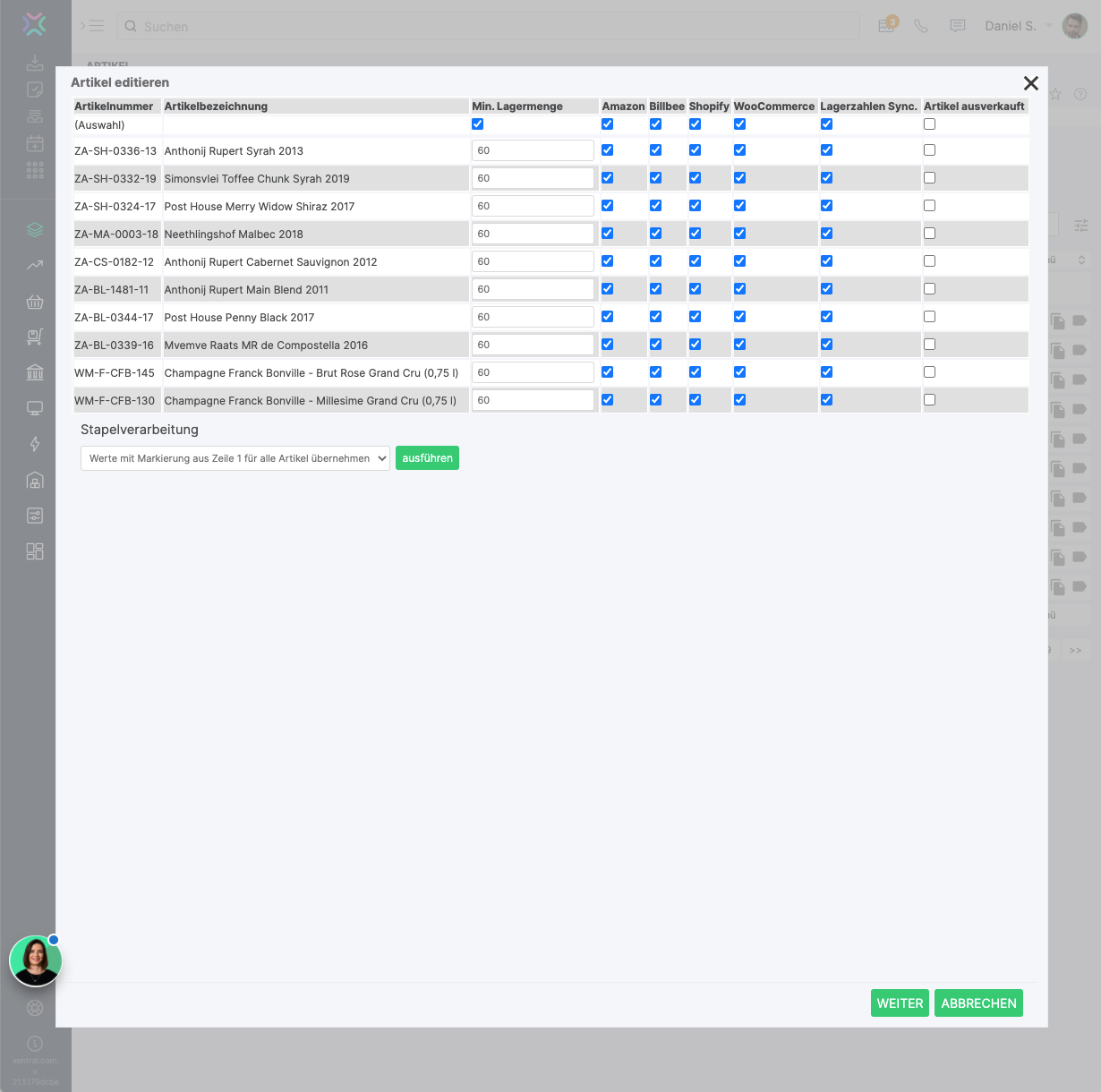
Schritt 5: Ansicht nach dem automatischen Ausfüllen -
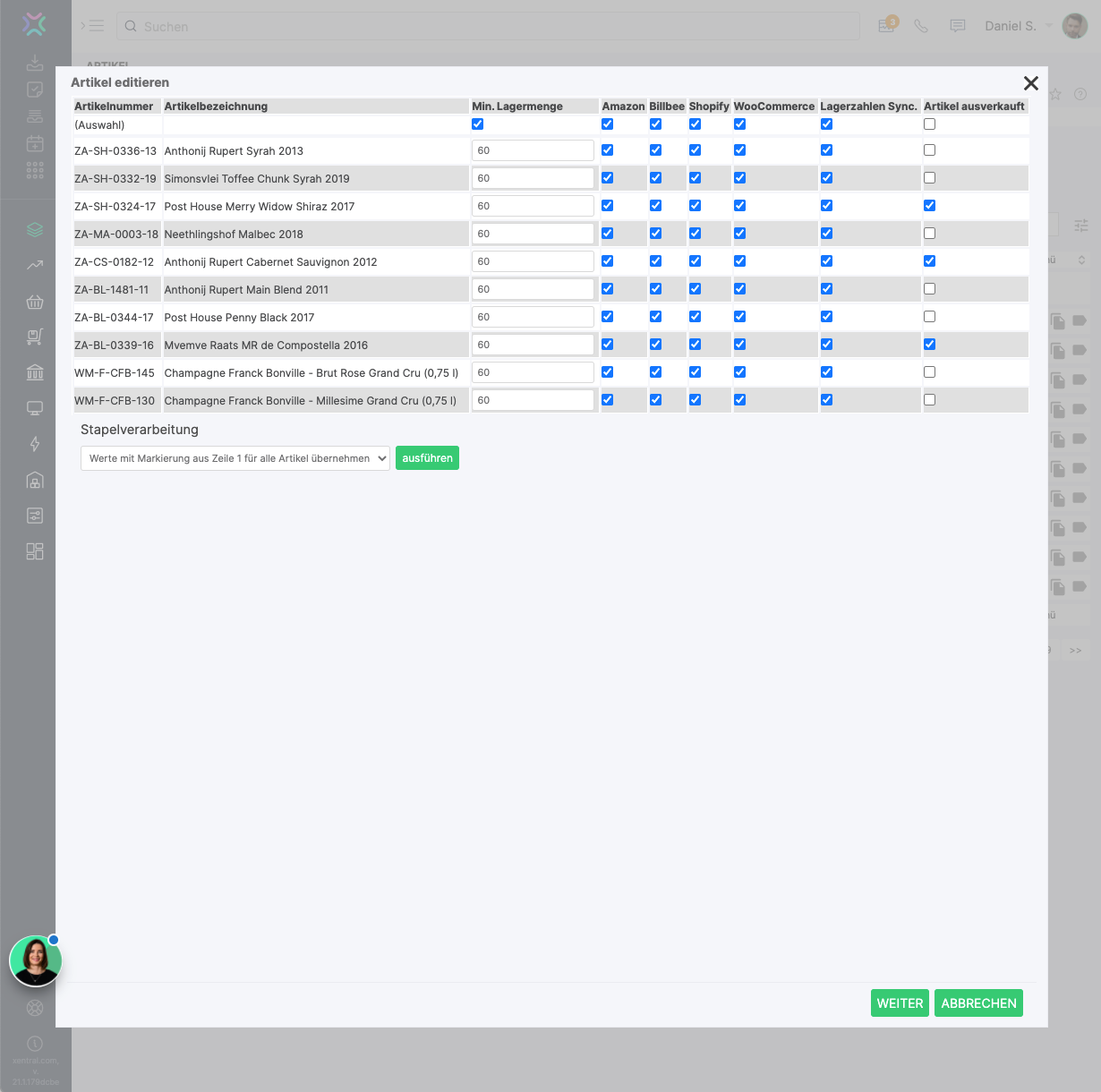
Schritt 6: Manuelles markieren von Feldern (Werten) — hier Spalte „Artikel ausverkauft“
-> weiter klicken -
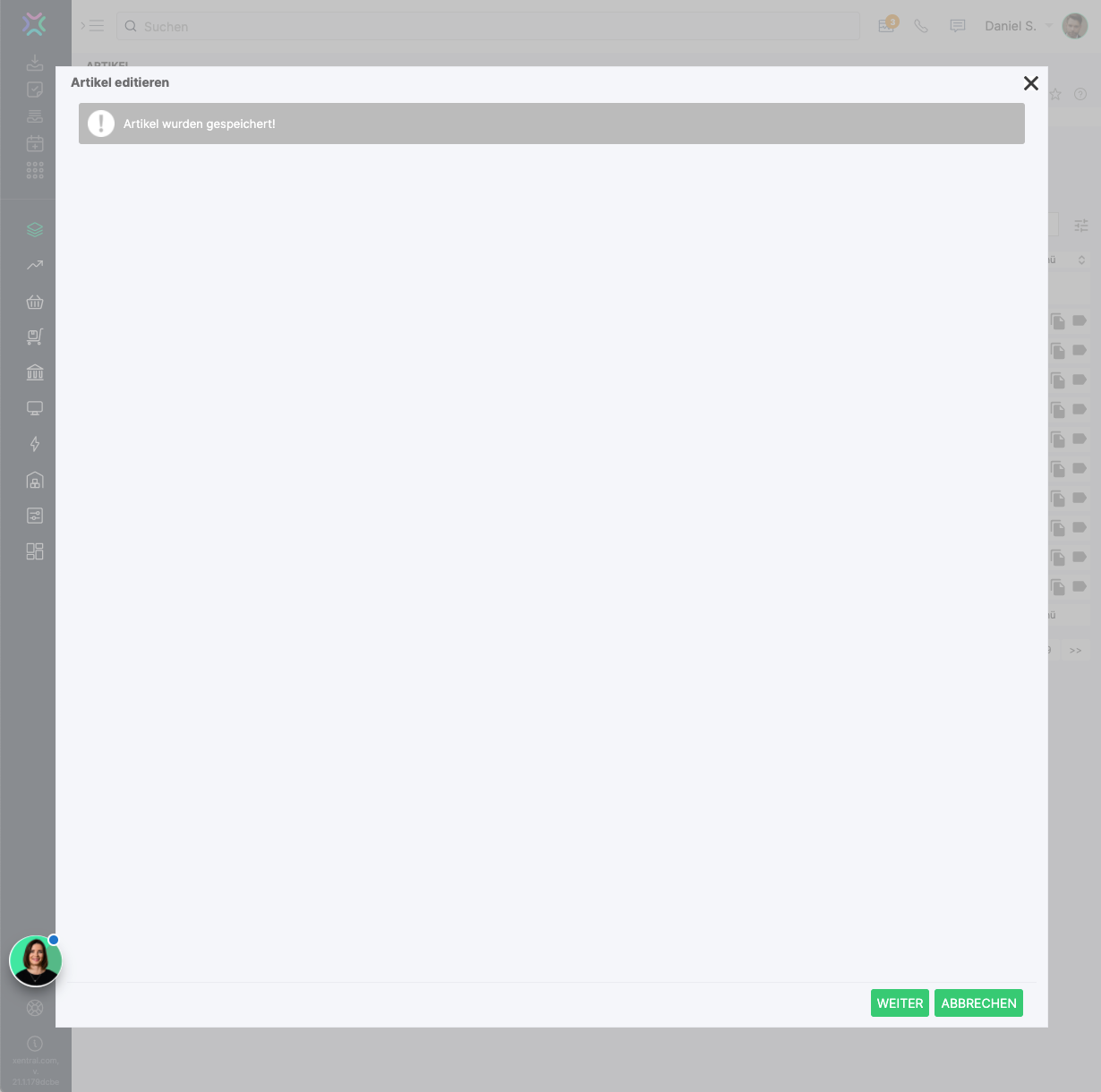
Schritt 7: Bestätigung nach der Massenbearbeitung
-> weiter klicken! Fertig!
Xentral Artikel Stapelverarbeitung (Massenbearbeitung)
Hinweis: Weitere Features der Artikel Stapelverarbeitung in Xentral sind „Artikel löschen“ (selektiere Artikel werden gelöscht) und „Shopübertragung“ (selektierte Artikel werden mit dem hinterlegten Onlineshop-System synchronisiert).
Bei Fragen und Anregen freuen wir uns über Kommentare.
Und hier geht es zu den weiteren Howto-Anleitungen für Xentral ERP.







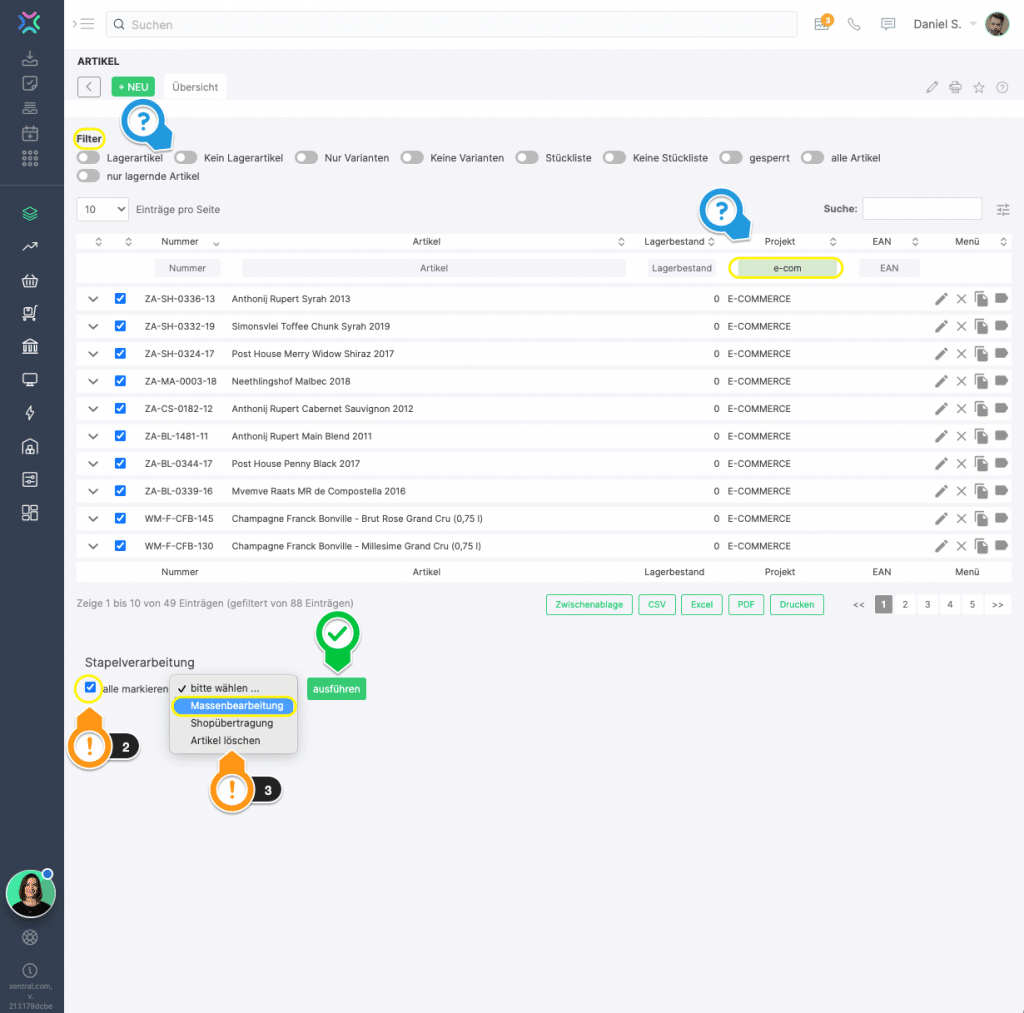
Schreibe einen Kommentar